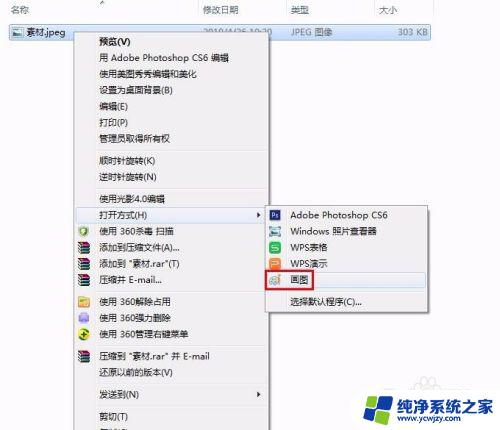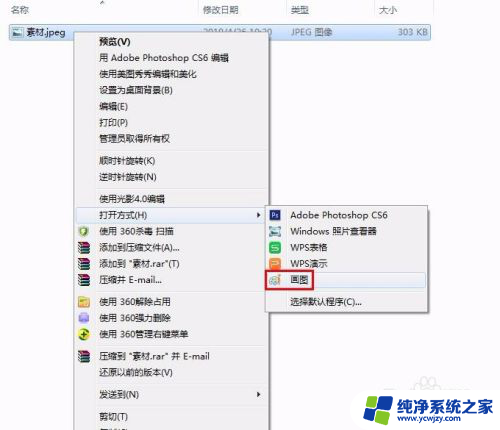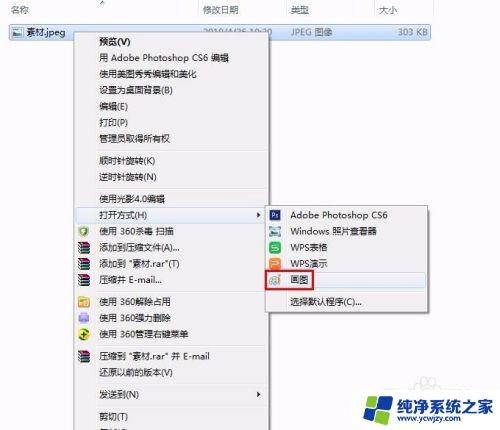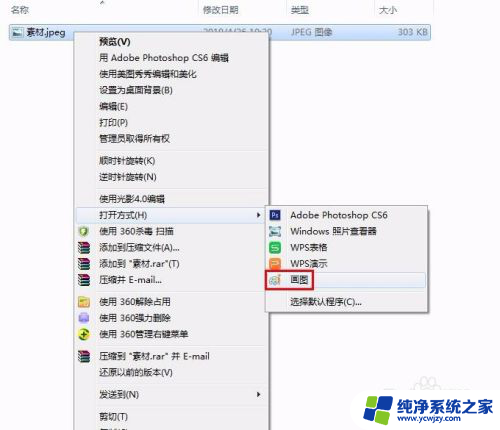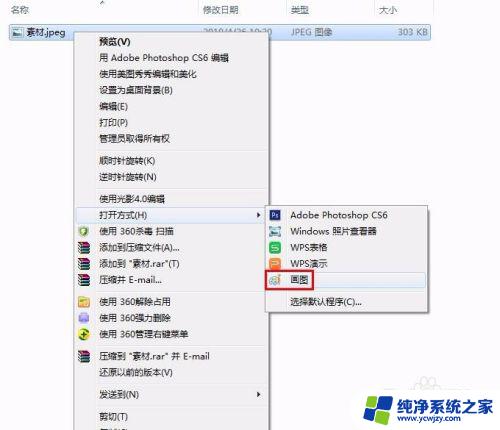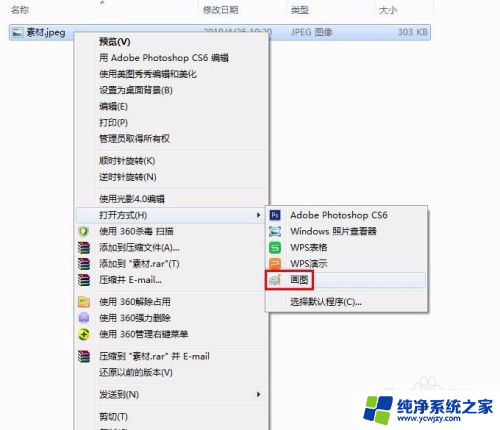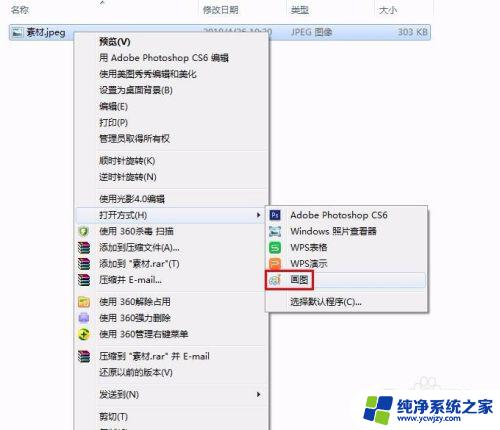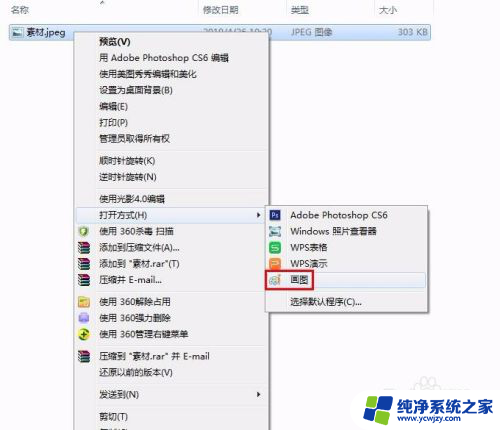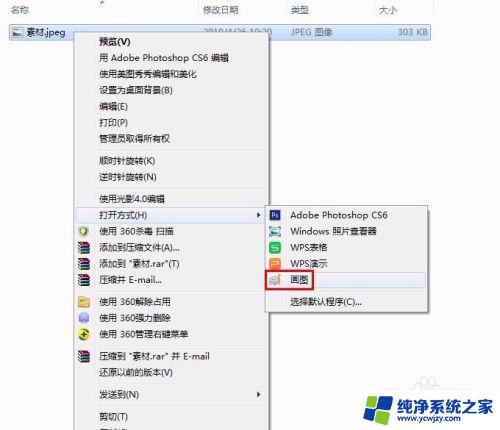照片怎样调整大小kb 怎样改变图片大小kb
更新时间:2023-11-10 11:57:59作者:jiang
照片怎样调整大小kb,在如今的数字时代,我们经常需要调整照片的大小来适应不同的需求,无论是在上传图片至社交媒体、发送电子邮件还是发布在网页上,我们都需要确保照片的文件大小在允许范围内。如何调整照片的大小以达到理想的文件大小呢?本文将为您介绍一些简单且有效的方法,帮助您轻松改变照片的大小,以满足各种需求。无论您是一名摄影爱好者还是一个普通用户,相信这些调整图片大小的技巧将为您带来极大的帮助。
具体步骤:
1.第一步:选中需要改变大小的图片,单击鼠标右键。打开方式选择“画图”,红色线框标记的就是当前图片的大小。
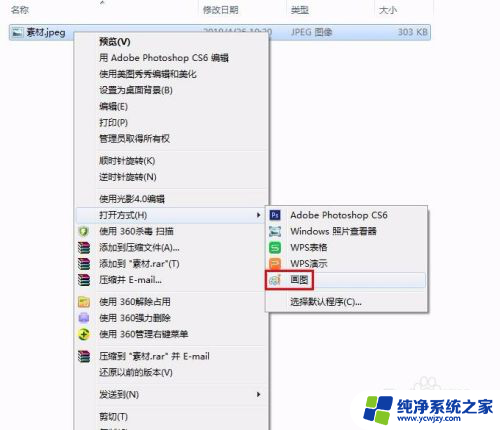

2.第二步:在工具栏中单击“重新调整大小”按钮。
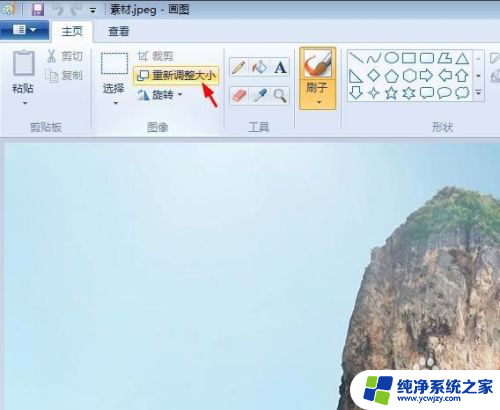
3.第三步:如下图所示,弹出“调整大小和扭曲”对话框。可以通过“百分比”和“像素”两种方式调整图片大小。
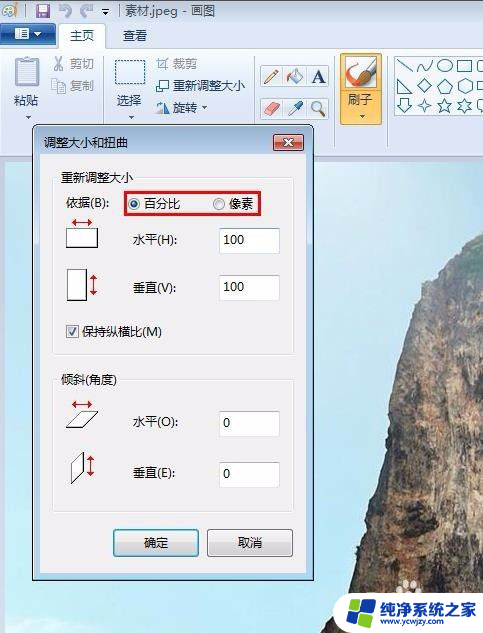
4.第四步:我们选择像素,输入要设置的水平和垂直数值。单击“确定”按钮。
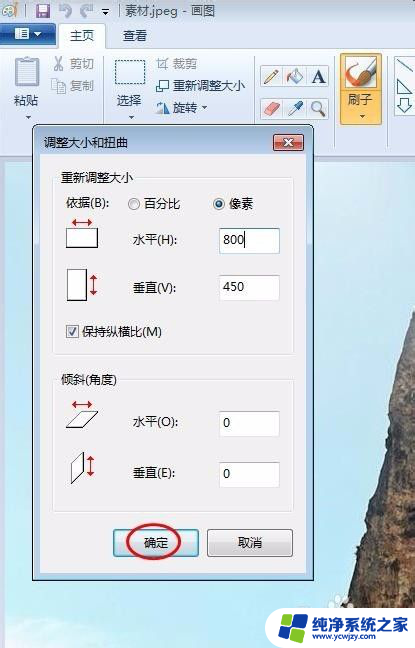
5.第五步:单击左上角“保存”按钮,图片kb就变小了。
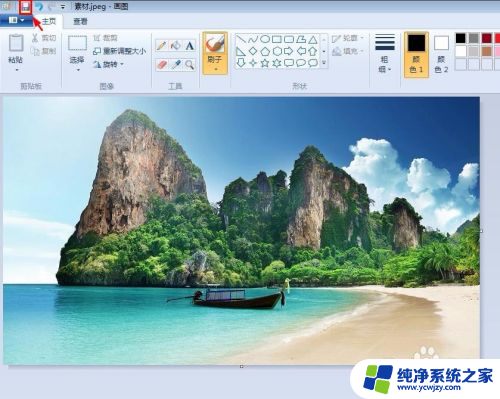
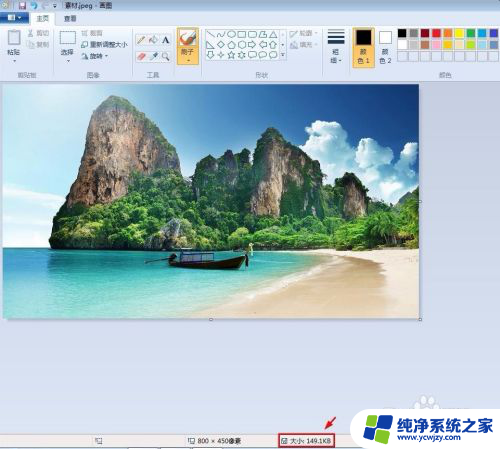
以上是照片如何调整大小(KB)的所有内容,如果有不清楚的用户,可以参考小编的步骤进行操作,希望对大家有所帮助。